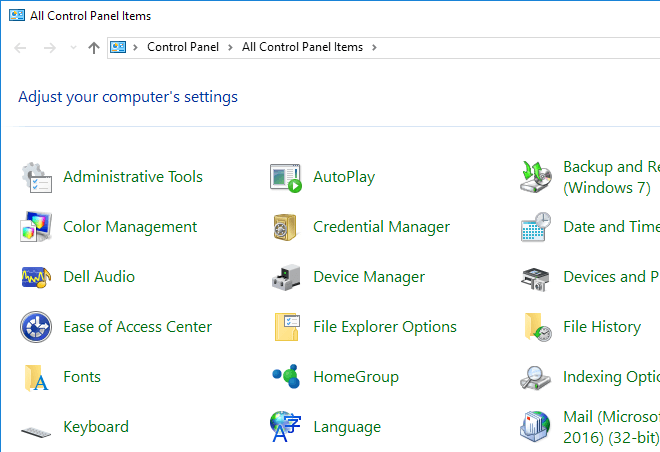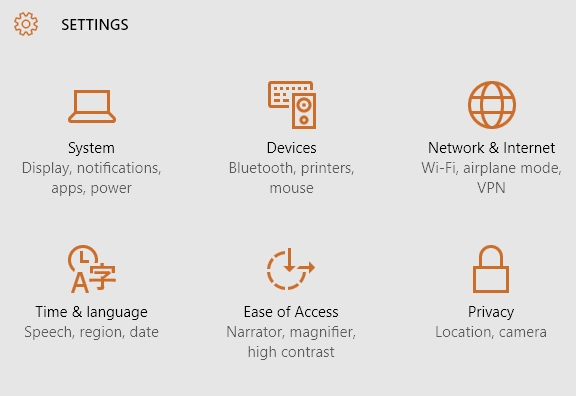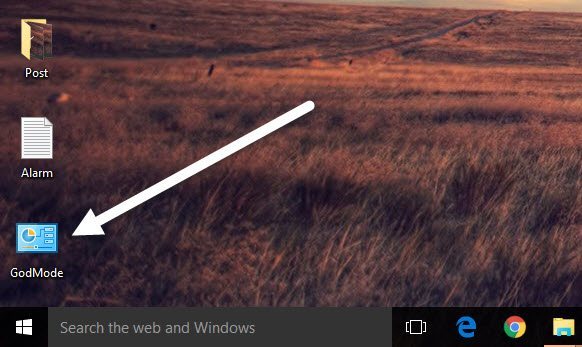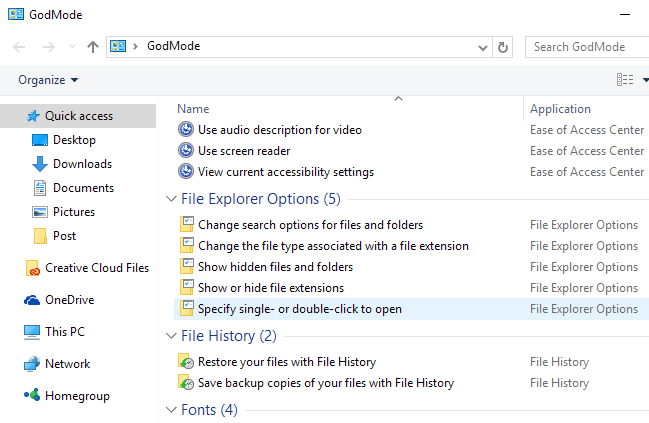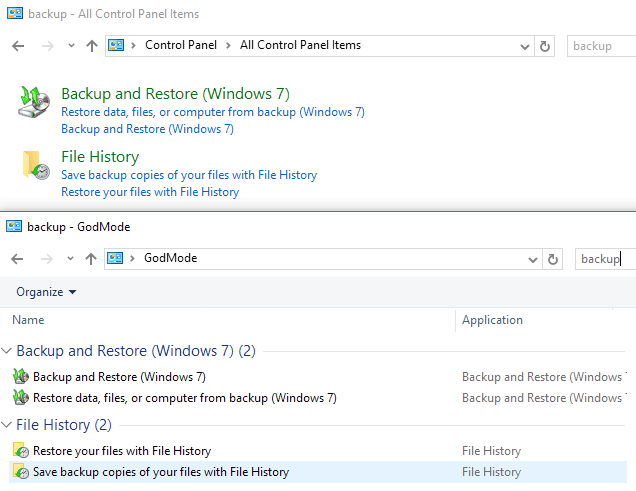В Windows имеется огромное количество настроек, которые можно настроить для настройки работы Windows. Однако изменить эти настройки – не самое простое дело. Большинство из них необходимо настроить с помощью панели управления, которую можно найти, выбрав Пуск >Панель управления .
Хотя панель управления — хороший инструмент, иногда ее использование может быть затруднено. По большей части при использовании панели управления вам приходится переключаться между множеством различных окон, чтобы все настроить. Иногда также сложно найти конкретную настройку, которую вы ищете. Например, я написал целый пост только о том, как настроить Центр управления сетями и общим доступом.
Кроме того, в Windows 8.1 и Windows 10 есть два места для настройки параметров: через Панель управления и через приложение Настройки .
Однако есть еще один способ настройки параметров на компьютере с Windows, который предоставляет вам все параметры настройки в одном месте: Режим Бога или Основная панель управления. Никто точно не знает, почему он называется «Режим Бога», потому что по сути это просто список всех возможных настроек в одном месте, и вам не обязательно называть его «Режимом Бога»!
Чтобы получить доступ к этой главной панели управления, вам необходимо сначала создать новую папку на рабочем столе. Для этого щелкните правой кнопкой мыши на рабочем столе, чтобы открыть дополнительное меню. Во вторичном меню выберите Создать >Папка . На рабочий стол будет добавлена папка по умолчанию, которая будет называться примерно так: «Новая папка» или «Новая папка 2» и т. д.
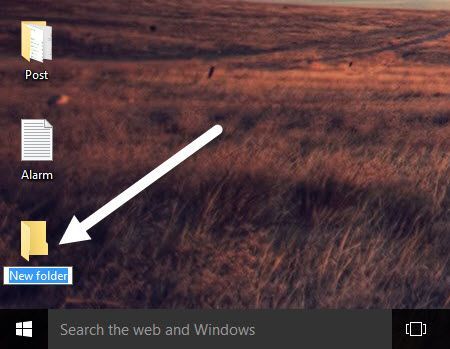
Далее вам нужно изменить имя только что созданной Новой папки . Сначала скопируйте текст ниже, который начинается с GodMode.(E… . Теперь щелкните правой кнопкой мыши папку и выберите Переименовать .
GodMode.{ED7BA470-8E54-465E-825C-99712043E01C}
Вставьте этот текст в качестве имени папки и нажмите Enter. Теперь значок папки должен измениться с пустого значка папки по умолчанию на значок, похожий на панель управления, с именем GodMode. Обратите внимание, что вы можете изменить начальный текст на любой, который вам нравится, это не обязательно должен быть GodMode.
Дважды щелкните значок, чтобы открыть его. Вы заметите, что оно похоже на окно панели управления, где все параметры расположены в виде списка. Это отличный способ увидеть все доступные настройки для Windows в одном месте.
Теперь вы можете перейти к определенному параметру и легко его настроить, без необходимости проходить через кучу разных окон. Когда вы нажмете на список в окне «Режим Бога», вы сможете перейти прямо на страницу конфигурации..
Обратите внимание, что все, что есть в Главной панели управления, также можно найти в обычной Панели управления, выполнив поиск. Ниже я показал результаты поиска в GodMode и в обычной панели управления. Как видите, вы получаете те же результаты.
Основное удобство GodMode в том, что вы можете увидеть все настройки, не зная, что искать. В ряде случаев это оказывалось полезным, поскольку я не знал точно, какое слово искать, но смог найти настройку при просмотре списка.
Опять же, этот маленький трюк работает в Windows 7, Windows 8.1 и Windows 10. Если у вас есть вопросы, не стесняйтесь комментировать. Наслаждайтесь!.